CDイメージの作成 「cdrtfe」を使う方法 | ライタス株式会社
だいぶ前まで、ImgBurnというフリーのライティングソフトを愛用してきたのですが、バージョンの2.5.8.0から、マルウェアを含んで配布されるようになってしまいました。
企業としてマネーの部分は無視できない点を考えれば、フリーソフトの宿命なのかもしれませんが、このままでは実用に耐えないので、オープンソースでライティングできるソフトがないかを調査してみたところ、cdrtfeというソフトを見つけましたので、ここでご紹介します。
http://freesoftdownload.1-yo.com/writing/cdrtfe.html
詳しいソフトの説明は上のURLでご覧ください。
いわゆるCDライティングソフトと呼ばれるもので、GPLライセンスで配布されています。
こちらを見る限り、安全かと思われます。
http://cdrtfe.en.lo4d.com/virus-malware-tests
今回は、Windows 7の環境で実施してます。他のバージョンのWindowsでは動かない可能性もありますが、いずれ試してみたいと思います。
こちらのページからダウンロードします。
http://cdrtfe.sourceforge.net/
英語のほうがわかりやすいかと思いますが、Downloadのリンクから入ります。
今回は、インストール版ではなく、zip archiveを選択しました。
インストールしなくて良いバージョンになるので、個人的にはオススメです。
お手軽ですね。
フリーソフトの選択は、ここ最近特に難しくなったと感じます。
マルウェアに感染しないように気をつけながら、利用するクセを身につけたいです。
企業としてマネーの部分は無視できない点を考えれば、フリーソフトの宿命なのかもしれませんが、このままでは実用に耐えないので、オープンソースでライティングできるソフトがないかを調査してみたところ、cdrtfeというソフトを見つけましたので、ここでご紹介します。
cdrtfeとは
参考http://freesoftdownload.1-yo.com/writing/cdrtfe.html
詳しいソフトの説明は上のURLでご覧ください。
いわゆるCDライティングソフトと呼ばれるもので、GPLライセンスで配布されています。
cdrtfeは安全なのか
LO4D.comというフリーソフトのダウンロードを提供しているサイトでは、各社ウィルス対策ソフトでのスキャンの結果を公開してくれています。こちらを見る限り、安全かと思われます。
http://cdrtfe.en.lo4d.com/virus-malware-tests
ダウンロードして使うまで
今回は、Windows 7の環境で実施してます。他のバージョンのWindowsでは動かない可能性もありますが、いずれ試してみたいと思います。
こちらのページからダウンロードします。
http://cdrtfe.sourceforge.net/
英語のほうがわかりやすいかと思いますが、Downloadのリンクから入ります。
今回は、インストール版ではなく、zip archiveを選択しました。
インストールしなくて良いバージョンになるので、個人的にはオススメです。
cdrtfeでデータファイルを含むISOファイルを作ってみる
今回は、zip archive版を使っていますが、他のバージョンでも一緒だと思います。- Data Discのタブでファイルやフォルダを指定して
- オプションメニューで書き出し先を入力
- イメージファイルを作るのみのチェックを入れる
- Startするだけの簡単手順です。
お手軽ですね。
まとめ
ImgBurnは非常に有用なソフトでしたが、残念ながらマルウェアに汚染されているため、採用できないので、代わりに使うソフトとしてcdrtfeをご紹介しました。フリーソフトの選択は、ここ最近特に難しくなったと感じます。
マルウェアに感染しないように気をつけながら、利用するクセを身につけたいです。
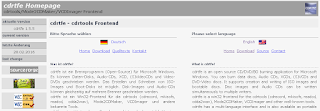





コメント
コメントを投稿